谷歌草图大师教程
- 格式:doc
- 大小:4.71 MB
- 文档页数:15


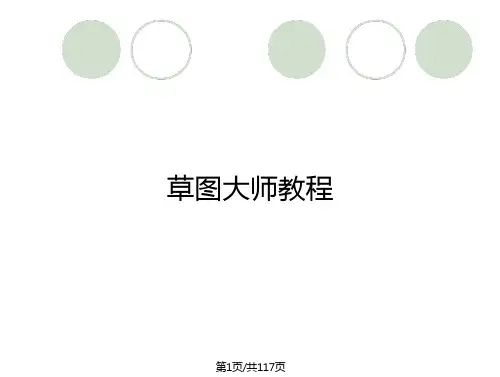
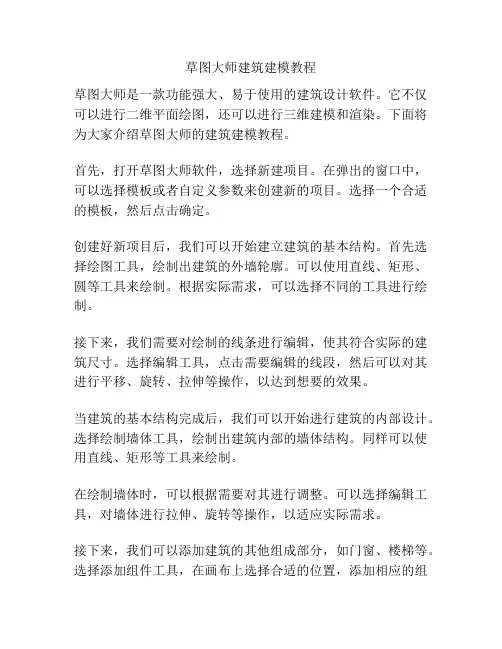
草图大师建筑建模教程草图大师是一款功能强大、易于使用的建筑设计软件。
它不仅可以进行二维平面绘图,还可以进行三维建模和渲染。
下面将为大家介绍草图大师的建筑建模教程。
首先,打开草图大师软件,选择新建项目。
在弹出的窗口中,可以选择模板或者自定义参数来创建新的项目。
选择一个合适的模板,然后点击确定。
创建好新项目后,我们可以开始建立建筑的基本结构。
首先选择绘图工具,绘制出建筑的外墙轮廓。
可以使用直线、矩形、圆等工具来绘制。
根据实际需求,可以选择不同的工具进行绘制。
接下来,我们需要对绘制的线条进行编辑,使其符合实际的建筑尺寸。
选择编辑工具,点击需要编辑的线段,然后可以对其进行平移、旋转、拉伸等操作,以达到想要的效果。
当建筑的基本结构完成后,我们可以开始进行建筑的内部设计。
选择绘制墙体工具,绘制出建筑内部的墙体结构。
同样可以使用直线、矩形等工具来绘制。
在绘制墙体时,可以根据需要对其进行调整。
可以选择编辑工具,对墙体进行拉伸、旋转等操作,以适应实际需求。
接下来,我们可以添加建筑的其他组成部分,如门窗、楼梯等。
选择添加组件工具,在画布上选择合适的位置,添加相应的组件。
可以根据需要进行缩放、旋转等操作,以适应实际需求。
完成建筑的基本结构和内部设计后,我们可以进行建筑的渲染。
选择渲染工具,设置好光源、材质等参数,然后点击渲染按钮。
草图大师会对建筑进行渲染,生成真实的建筑效果图。
可以根据需要进行调整,以达到满意的效果。
除了建筑的渲染,草图大师还可以生成建筑的平面图、立面图、剖面图等。
可以通过选择相应的视图工具,就可以生成相应的图纸。
总结一下,草图大师是一款功能强大、易于使用的建筑设计软件。
通过该软件,我们可以进行建筑的二维绘图、三维建模和渲染。
通过绘制基本结构、编辑线条、添加组件等操作,可以完成建筑的设计。
而且草图大师还可以生成建筑的图纸,以供后续使用。
希望这篇教程能够帮助到大家,让大家更好地使用草图大师进行建筑建模。

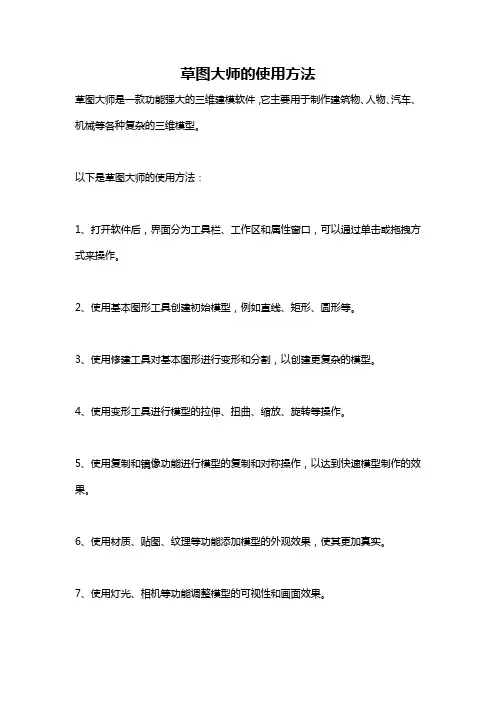
草图大师的使用方法
草图大师是一款功能强大的三维建模软件,它主要用于制作建筑物、人物、汽车、机械等各种复杂的三维模型。
以下是草图大师的使用方法:
1、打开软件后,界面分为工具栏、工作区和属性窗口,可以通过单击或拖拽方式来操作。
2、使用基本图形工具创建初始模型,例如直线、矩形、圆形等。
3、使用修建工具对基本图形进行变形和分割,以创建更复杂的模型。
4、使用变形工具进行模型的拉伸、扭曲、缩放、旋转等操作。
5、使用复制和镜像功能进行模型的复制和对称操作,以达到快速模型制作的效果。
6、使用材质、贴图、纹理等功能添加模型的外观效果,使其更加真实。
7、使用灯光、相机等功能调整模型的可视性和画面效果。
8、最后导出模型为各种格式,如OBJ、FBX、3DS等,以满足不同软件的导入要求。
以上是初步的使用方法,草图大师还有许多高级功能和技巧,需要不断的实践和探索,才能更好地运用这一软件。
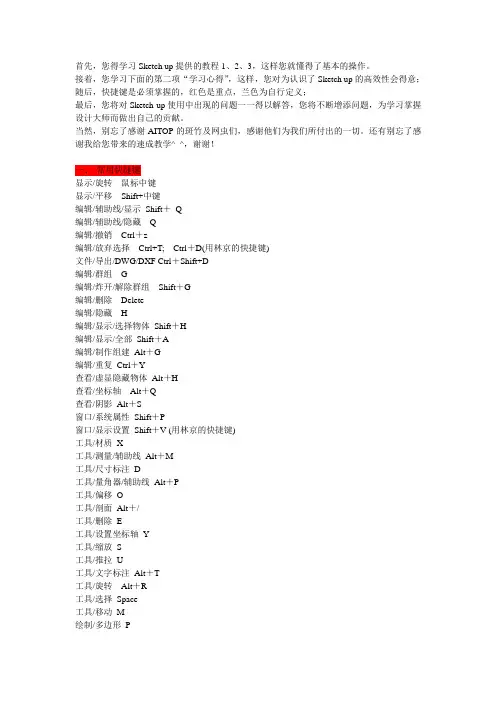
首先,您得学习Sketch up提供的教程1、2、3,这样您就懂得了基本的操作。
接着,您学习下面的第二项“学习心得”,这样,您对为认识了Sketch up的高效性会得意;随后,快捷键是必须掌握的,红色是重点,兰色为自行定义;最后,您将对Sketch up使用中出现的问题一一得以解答,您将不断增添问题,为学习掌握设计大师而做出自己的贡献。
当然,别忘了感谢AITOP的斑竹及网虫们,感谢他们为我们所付出的一切。
还有别忘了感谢我给您带来的速成教学^_^,谢谢!一、常用快捷键显示/旋转鼠标中键显示/平移Shift+中键编辑/辅助线/显示Shift+Q编辑/辅助线/隐藏Q编辑/撤销Ctrl+z编辑/放弃选择Ctrl+T; Ctrl+D(用林京的快捷键)文件/导出/DWG/DXF Ctrl+Shift+D编辑/群组G编辑/炸开/解除群组Shift+G编辑/删除Delete编辑/隐藏H编辑/显示/选择物体Shift+H编辑/显示/全部Shift+A编辑/制作组建Alt+G编辑/重复Ctrl+Y查看/虚显隐藏物体Alt+H查看/坐标轴Alt+Q查看/阴影Alt+S窗口/系统属性Shift+P窗口/显示设置Shift+V (用林京的快捷键)工具/材质X工具/测量/辅助线Alt+M工具/尺寸标注D工具/量角器/辅助线Alt+P工具/偏移O工具/剖面Alt+/工具/删除 E工具/设置坐标轴Y工具/缩放S工具/推拉U工具/文字标注Alt+T工具/旋转Alt+R工具/选择Space工具/移动M绘制/多边形P绘制/矩形R绘制/徒手画F绘制/圆弧A绘制/圆形C绘制/直线L文件/保存Ctrl+S文件/新建Ctrl+N物体内编辑/隐藏剩余模型I物体内编辑/隐藏相似组建J相机/标准视图/等角透视F8相机/标准视图/顶视图F2相机/标准视图/前视图F4相机/标准视图/左视图F6相机/充满视图Shift+Z相机/窗口Z相机/上一次TAB相机/透视显示V渲染/线框Alt+1渲染/消影Alt+2二、学习心得:1、连续复制:选择物体后,按M,按Ctrl同时点击左键,移动复制的距离,点击左键,输入数字加X(例:5X,既复制5份);2、间隔复制:同上,输入数字加/(例:5/,表示间隔复制5份);3、当物体和轴关系不是很明确时,不能对某轴进行移动。
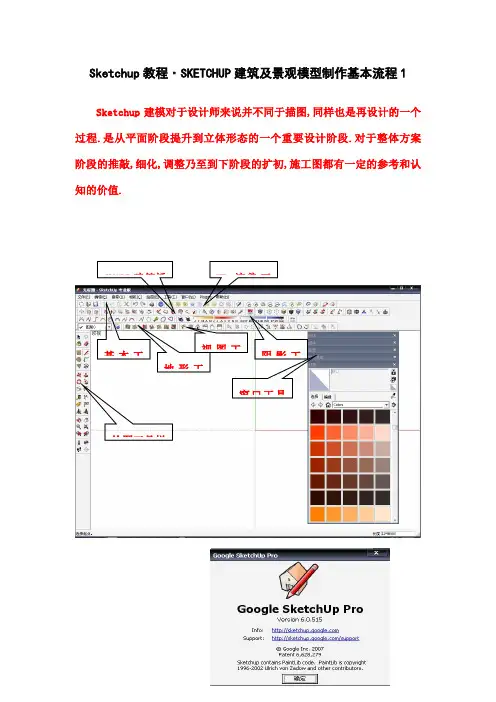
Sketchup 教程·SKETCHUP 建筑及景观模型制作基本流程1Sketchup 建模对于设计师来说并不同于描图,同样也是再设计的一个过程.是从平面阶段提升到立体形态的一个重要设计阶段.对于整体方案阶段的推敲,细化,调整乃至到下阶段的扩初,施工图都有一定的参考和认知的价值.绘图工具栏阴影工地形工基本工窗口工具VR 渲染工SUAPP 建筑插视图工SKETCHUP界面简介此次以GOOGLE SKETCHUP PRO 6 .版本为例SKETCHUP建筑建模基本步骤:一、准备导图之前的准备工作二、导入CAD文件,封面三、拉伸各个楼层体块四、开窗开门是否建窗框,根据实际情况需要进行五、添加阳台阳台制作的深度按实际情况需要进行室外楼梯等外部需要制作的构件.六、添加页面,确定模的观测视角定位.七、导出至JPG图象文件,为后期处理阶段提供建筑图片. SKETCHUP景观建模基本步骤:一、准备导图之前的准备工作二、导入CAD文件,三、封面,分色块四、分类型区块成组硬质,草地,水体,山体等五、分类型编辑细化六、添加页面,确定模的观测视角定位.七、导出至JPG图象文件,为后期处理阶段提供建筑图片.一、在导入CAD之前须先做以下准备工作:⒈在DWG文件中根据实际情况把不需要的线条,图层,全部清除掉.建议最多保留5个以下的图层数量,明确每个图层的图层名称注意:①清理过程要充分考虑草图立面体块的进退关系,保证内部需要的墙体不被清除.②将CAD图形导出,在导出图形时根据需要可以将主体和阳台等分开导出.2. 在SKETCHUP打开程序中,选择“窗口”中“参数设置”命令,在出现的对话框中图1:--图1 图2①将“参数设置系统属性”选择项中“模板”选择为“毫米-2D”模式.图2图3②在“风格”选项中将“轮廓”选择一项进行取消选择.此项操作是为了保证导入的dwg文件中线条变成细线,以便精确的建模.图3注意:此操作步骤也可以在导入dwg文件之后进行,产生效果前后是一样的.二、DWG文件的导入:1. 选择菜单中的“文件”选项图4,选择其中的“导入”命令,之后系统会自动跳出一个对话框图5,在对话框的右下角有一“选项……”,点击之后会出来一个新的对话框,在此对话框中选择“单位”为:毫米此选项中建议使用此单位,选择此单位是为了保证导入sketchup的cad图与cad中的图比例持1:1,CAD中比例是米的那么导入比例也应该是米,CAD中是毫米的那导入比例也是毫米的.这样在建模型中就可以保证在由平面生成立体的时候,高度按照实际尺寸来拉伸图4 图52. 然后选择要导入的dwg图文件选择“打开”命令.cad图自动导入sketchup中.三、建筑模型的建立:一、导入sketchup中的cad图的处理:1. 将导入sketchup中的cad图进行编组A,B,C,D……各层平面分别编组,如有导入的立面,立面也要进行分别编组.2. 将A,B,C,D…copy一个A’,B’,C’,D’……,作为参照.放在第一次编组A,B,C,D…旁.以便在建模型时候遇到有疑难的形状或者是不容易做的图形的时候,将此组A’,B’,C’,D’…炸开,从中选择所需要的部分进行拉伸,将拉伸后所形成体块放入主体模型中..二、sketchup模型的建造:1. 墙体制作在A,B,C,D…上建立模型,充分利用矩形命令在平面上形成平面闭合图形平面只要是闭合的,闭合部分内部就自动带有一种填充颜色或者可以应用插件进行封面,以便进行拉伸平面生成立体.面A一层平面只是起到建模尺寸定位衡量的作用.在体块拉伸高度时候,在建模型界面右下侧数据框中图6可以输入相应的高度,要注意将建立的模型按照实际需要进行清楚的编组.如果没有特殊情况一般方法都是分层拉伸,之后建立组块,将建好的各个层组块进行上下拼接.形成建筑的主体.图62. 组与组件制作对于一个模型来说组件和组是必须存在的,这可以很大的提高整体建模的效率.但并不说组越多越好,做的组件越多越好,这样只能增加整体模型的负担,不会提高效率.、如何合理的做组对于修改编辑都有很大的益处.一般对于这个情况建筑建模时候以三大组块,一层~二层因为这一块一般会牵涉到入户口的设计、架空层设计以及本身的材质不同与标准层为A组件,标准层为B组件标准层就是可以整列复制的楼层,屋顶层为C组件这里面如果本楼层有跃层,则这个这个跃层作为单独组件的同时也包含再C组件中.对于景观建模的时候组块以类似程度和节点区块来划分,大的组块为硬质,软质,水域,人,植物,构筑物这几样.3. 窗户制作墙体拉伸可以不先不考虑窗洞的问题,在体块墙体拉伸完毕之后,再在墙面上开窗洞,开窗洞的方法不一,我习惯的是用把墙体边缘线偏移至应该开窗洞边缘,上下左右各一条a,b ,c,d,,之后将a,b ,c,d,四条线条中两端多余部分删除,选中墙面上a,b ,c,d四条线段围合成的区域,.窗框的制作在立面中运用矩形命令形成闭和窗框平面,之后对其进行拉伸,形成窗户,并将其编成组.4. 玻璃制作在不同退进关系的墙面上的窗户单独制作玻璃,并和相对应的窗框组组合成一个新的组合,以便移动和管理,可以做成一个层来进行管理.如果是多层的模型,且上下层玻璃在竖直方向上在同一面上,则可以采用顶层至底层通长制作一块大玻璃来表示这样有利于此种情况下玻璃的管理.5. 台阶制作台阶的制作,建议在一层建模结束后建造,台阶或室外楼梯建成后将其作成一个组件,并将其放在相应的位置.6. 阳台的制作阳台的制作要和整体建筑的制作分开进行,并制作成组,以保证阳台是一个独立的体块组合,以便日后修改.7、透明栏杆制作在对于一些复杂的铁艺栏杆比较有序列的排列的时候,我们为减小模型的大小一般将原始花纹CAD导入PS中制作成PNG透明贴图,然后应用到模型中从而在保证效果的同时减少工作量和模型容量.8、地形封面地形分面可以通过等高线封面工具SANDBOX来封面制作,选择所有等高线,,然后炸开删除多余的面,即可成为地形.9、景观水面投影效果制作对于有些景观模型内部有比较大面积的水域,在透视角度中会出现投影的一个效果要求,我们一般用整体模型作为组群,然后复制整体模型组群,沿蓝轴做镜像模型,然后放置在原始模型的下方,从而模拟水面的投影效果.模型完成之后,观察整体是否存在错误的地方,如果改动的地方可以在PHTOSHOP中改动,那么也可以在导入图片之后运用phtosho对错误进行修整看修改难度和项目时间进度.四、材质的贴制:打开“窗口”中的“材质”,如果我们需要把一个材质应用到模型中,那么我们就要将那种材质的图片导入我们的sketchup材质库中.图7显示模型中图7 图8 图9图10 图11方法:在“材质”对话框中选择“创建”按钮图8.在跳出的“添加材质混合”对话框中,勾选“使用贴图”选项图9,系统会自动跳出一个“选择图象”对话框10,从中找到你要应用的那种材质的图片之后,点击“打开”,在此后自动跳出的文件夹中选择“添加”命令.此时关闭此对话框,在“材质”中“模型中”图8将显示出刚才添加的材质.点击此材质的图案,之后点击你所要附材质的模型,材质会自动附加在模型上.如果要对模型中显示的材质的比例进行调整,那么只需点击“ 材质”中的模型中的该材质图案,之后在跳出的对话框中,选择文件夹图标右侧的“锁头”标志的右面的左右扩展和上下扩展命令,在其中数据区间输入比例,同时在调整的同时可以看到在模型中附加的该材质的比例关系变化.图11注意:对于比较复杂的大型模型,需要有一定的人员同时配合一起做同一个模型.那么在前期建模前需要统一材质,那么我们必须区分处几个标准的颜色,例如木材,地面铺装,墙面面砖色彩,窗玻璃材质,阳台栏杆玻璃材质,裙房石材材质,水景,绿地颜色等等这个颜色可以在默认材质库的Color标准色彩材质库中选取,建议前期只区分出主要几个颜色,以方便整合模型后的整体调整,这样做再整合模型的时候不至于出现重复材质,减小整体模型大小.五、页面的添加:1. 页面的添加方法:在sketchup应用程序中选择“窗口”,点击其中的“页面管理”命令,对页面进行添加.图12图12 图132. 选择适合的角度透视效果,作为一个页面一张图片.要出另外一个角度的透视效果时,需要添加新的页面.在对每一个页面如果作出角度或者阴影等的调整后产生新的效果时候,应该对其进行“页面更新”,否则此页面将不会在该页面中保存所做的相应改动.页面更新命令在此页面标题上点鼠标右键,会出现下拉菜单,从其中选择更新命令既可.接下来将要对模型进行相机角度效果的调整.图13六、相机角度的设置:设置步骤:1. 先将“相机”中的“透视显示”选项处于取消选择状态图14,使模型视图变成顶视图.图15图14 图15图162.选择“相机”中的“相机位置”选项,之后在顶视图中点击相机所处在的位置,点住鼠标向所看的方向拉伸,至适当的位置后,此时放开鼠标,系统会自动产生操作者设置后的效果,然后输入视线的高度人站立视线高度大约是1650mm,在“查看”中选择“透视显示”所选择的模型会自动出现设置的透视效果,当然有时候场景比较局促,我们又需要表现角度的内容,那么就需要编辑“视野”图16并在界面右下角用数字键盘输入角度图17图17,视角调制结束,接下来是阴影的设置.七、阴影的设置:1. 在“查看”中找到“阴影”选项,点击后会出现“太阳光与阴影选项”对话框.勾选“启用阴影”.其下面的“表面”“地面”选项中的选择是按照实际情况来进行的.我们可以根据具体的需要来进行勾选.2. “日期/时间”,我们可根据阴影光线的审美需要来适当的调整,总之原则是使光线打在建筑上产生良好的光影效果,为建筑本身服务.3. 明暗关系的调整,我们可以选择下面的“扩散”与“环境”选项,拉伸滑动条来进行调整变化.阴影设置的工具条在“查看”>>“工具”>>“阴影”注意:在不需要阴影效果对建筑进行调整时,最好将阴影显示关掉,以便提高运行速度.八、sketchup导出至图象文件:选择标题栏中“文件”>> 导出>>图象,系统自动跳出对话框导出图象,在对话框中可以选择自己导出图象要保存位置,以及要保存的文件类型,还可以选择“选项”按钮,在跳出的“导出图象”对话框中选择适当的分辨率和图象质量,点击确定按钮.一般对于景观透视图导出分辨率为2500即可分辨率之后点击导出,图象会以设置的格式自动保存到你要保存的地方.十、提醒:在拉伸体块时候,注意时刻要清除一个面上不必要的多余的线条在清除线条时,要注意必须进入该线条或是模型其中一个组建所对应的相应组件中方可对其进行编辑修改,删除.另外应该注意所删除的线条不要对模型造成任何不良的影响,例如少面变形等等现象.如果线条清除之后会对整个模型造成不良影响,而该线条又是整体中不需要的累赘线条,那么可以采用将该线条在其组块中隐藏起来的方法,使此线条不显示出来.如果所隐藏的E是一个组件的次级组件或次级组件中的东西,那么对其进行隐藏之后,若要显示此组件的时候,同样必须进入E所对应的相应组件中去更改显示.否则将无法显示该组建.作者:conners。
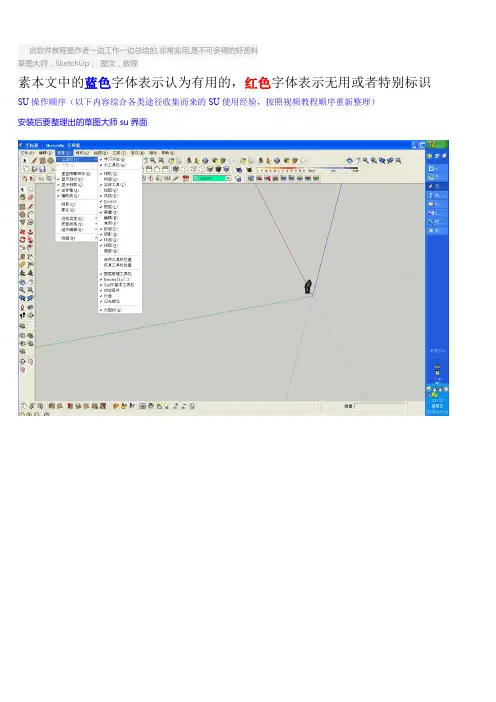
此软件教程是作者一边工作一边总结的,非常实用,是不可多得的好资料草图大师,SketchUp,图文,教程素本文中的蓝色字体表示认为有用的,红色字体表示无用或者特别标识SU操作顺序(以下内容综合各类途径收集而来的SU使用经验,按照视频教程顺序重新整理)安装后要整理出的草图大师su界面要安装这个插件才能出现第三排功能键,安装路径要求和草图大师su在同一个盘,V-Ray 1.49.02 顶渲中英文双语切换版+SUAPP for SketchUp 6_7_8.exe网上百度出来的快捷键很多用不了,是因为那些作者都是根据自己喜好调整过了,以下蓝字部分的快捷键是根据本文作者的喜好调整的shift+A如果用图层隐藏,shift+S隐藏的东西shift+A也无法恢复显示,用隐藏图层方法隐藏平立面就可以避免shift+A时连立面平面也显示出来,在进行建模的时候可以有效区分两种隐藏。
如果图形很卡,重装一般都可以解决重装SU需要用到的两个恢复文件如下:1.本文作者su 草图大师sketchup 建筑模板设置.skp2.本文作者SU 快捷键参数设置sketchup草图大师.dat快捷键设置方法:过滤功能可以搜索想要设置的命令,免得找起来麻烦,要添加新的快捷键,必须把老的快捷键先删除,设置好后可以导出快捷键,以后重装软件后导入即可(本文作者SU 快捷键参数设置sketchup草图大师.dat)编辑/撤销Ctrl+z 编辑/放弃选择Ctrl+t编辑/辅助线/删除Alt+E 编辑/辅助线/显示Shift+Q编辑/辅助线/隐藏Q 编辑/复制Ctrl+C编辑/剪切Ctrl+X 编辑/全选Ctrl+A编辑/群组G 编辑/删除Delete编辑/显示/全部Shift+A 编辑/显示/上一次Shift+L编辑/显示/选择物体Shift+H 编辑/隐藏H编辑/粘贴Ctrl+V 编辑/制作组建Alt+G编辑/重复Ctrl+Y 编辑/将面翻转Alt+V编辑/炸开/解除群组Shift+G 查看/工具栏/标准Ctrl+1查看/工具栏/绘图Ctrl+2 查看/工具栏/视图Ctrl+3查看/工具栏/图层Shift+W 查看/工具栏/相机Ctrl+4查看/显示剖面Alt+,查看/显示剖切Alt+.查看/虚显隐藏物体Alt+H 查看/页面/创建Alt+A查看/页面/更新Alt+U 查看/页面/幻灯演示Alt+Space 查看/页面/删除Alt+D 查看/页面/上一页pageup查看/页面/下一页pagedown 查看/页面/演示设置Alt+:查看/坐标轴Alt+Q 查看/X光模式T查看/阴影Alt+S 窗口/材质浏览器Shift+X窗口/场景信息Shift+F1 窗口/图层Shift+E窗口/系统属性Shift+P 窗口/页面设置Alt+L窗口/阴影设置Shift+S 窗口/组建Shift+C工具/材质X 工具/测量/辅助线Alt+M工具/尺寸标注D 工具/量角器/辅助线Alt+P工具/路径跟随Alt+F 工具/偏移O工具/剖面Alt+/ 工具/删除E工具/设置坐标轴Y 工具/缩放S工具/推拉U 工具/文字标注Alt+T工具/旋转Alt+R 工具/选择Space工具/移动M 绘制/多边形P绘制/矩形R 绘制/徒手画F绘制/圆弧A 绘制/圆形C绘制/直线L 文件/保存Ctrl+S文件/保存备份Shift+N 文件/打开Ctrl+O文件/打印Ctrl+P 文件/导出/模型Ctrl+M文件/导出/DWG/DXF Ctrl+D 文件/导出/图像Ctrl+I文件/另存为Ctrl+Shift+S 文件/退出Ctrl+W文件/新建Ctrl+N 物体内编辑/隐藏剩余模型I物体内编辑/隐藏相似组建J 相机/标准视图/等角透视F8相机/标准视图/底视图F3 相机/标准视图/顶视图F2相机/标准视图/后视图F5 相机/标准视图/前视图F4相机/标准视图/右视图F7 相机/标准视图/左视图F6相机/充满视图Shift+Z 相机/窗口Z相机/漫游W 相机/配置相机Alt+C相机/绕轴旋转Alt+X 相机/上一次TAB相机/实时缩放Alt+Z 相机/透视显示V渲染/材质贴图Alt+4 渲染/单色Alt+5渲染/透明材质K 渲染/线框Alt+1渲染/消影Alt+2 渲染/着色Alt+3以下是google官方快捷键(存底参考)建筑设计风格风格SU自动保存功能:1.建模开始前一定要记得设置单位,最好是常用的毫米(mm)。
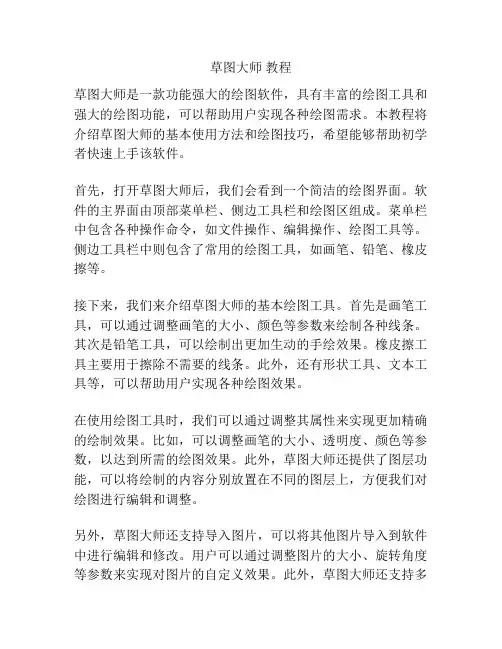
草图大师教程草图大师是一款功能强大的绘图软件,具有丰富的绘图工具和强大的绘图功能,可以帮助用户实现各种绘图需求。
本教程将介绍草图大师的基本使用方法和绘图技巧,希望能够帮助初学者快速上手该软件。
首先,打开草图大师后,我们会看到一个简洁的绘图界面。
软件的主界面由顶部菜单栏、侧边工具栏和绘图区组成。
菜单栏中包含各种操作命令,如文件操作、编辑操作、绘图工具等。
侧边工具栏中则包含了常用的绘图工具,如画笔、铅笔、橡皮擦等。
接下来,我们来介绍草图大师的基本绘图工具。
首先是画笔工具,可以通过调整画笔的大小、颜色等参数来绘制各种线条。
其次是铅笔工具,可以绘制出更加生动的手绘效果。
橡皮擦工具主要用于擦除不需要的线条。
此外,还有形状工具、文本工具等,可以帮助用户实现各种绘图效果。
在使用绘图工具时,我们可以通过调整其属性来实现更加精确的绘制效果。
比如,可以调整画笔的大小、透明度、颜色等参数,以达到所需的绘图效果。
此外,草图大师还提供了图层功能,可以将绘制的内容分别放置在不同的图层上,方便我们对绘图进行编辑和调整。
另外,草图大师还支持导入图片,可以将其他图片导入到软件中进行编辑和修改。
用户可以通过调整图片的大小、旋转角度等参数来实现对图片的自定义效果。
此外,草图大师还支持多种文件格式的导入和导出,方便用户进行文件的共享和存储。
除了基本的绘图工具和功能外,草图大师还提供了一些高级的功能和效果。
比如,软件内置了多种滤镜效果,可以对绘图进行特效处理,使绘图更具艺术效果。
另外,软件还支持手势操作和触摸笔操作,可以通过手指或触摸笔在绘图区上进行绘制,方便用户进行创作。
总的来说,草图大师是一款功能强大且易于使用的绘图软件,具有丰富的绘图工具和强大的绘图功能。
本教程介绍了草图大师的基本使用方法和绘图技巧,希望能够帮助初学者快速上手该软件。
如果想要进一步了解和掌握草图大师的高级功能和技巧,建议阅读官方的帮助文档或参加相关的培训课程。
祝您在草图大师中创作出精彩的绘图作品!。
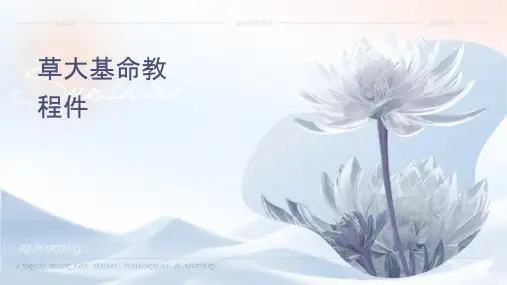
初级教学课程建议SketchUp的初学者从课程开始学习。
初级课程将学习有关SketchUp整体概要与基本指令、作图技术等。
点取这里正式开始。
除了这些线上教学课程以外,也可以开启SketchUp的影片教学,以动态方式观看SketchUp功能。
开始使用SketchUp要打开SketchUp程序时,先点取Windows的[开始]钮,选取[程序],从程序集菜单中选取[@Last Software],再点选SketchUp。
SketchUp启动后,会出现如下列的画面:接下来的课程是关于工具条与座标轴。
工具条与坐标轴SketchUp激活后,应该会注意到[绘图]、[照相机]、[视点]等3个工具条被固定在画面,这些工具条的名称可以使用鼠标将工具条拖曳开后确认。
有着红色与绿色坐标轴的白色大区域是作图窗口(作业空间)。
作图窗口中默认值是显示上视图(平面图),这是由正上方往下看模型的视点,为了易于了解三维空间,让我们转换视点,点取[视点]工具条的[等角透视]。
按钮如下:等角透视会显示如下的坐标轴:坐标轴分别以红、绿、蓝三种不同颜色显示,这对于坐标轴的识别上具有重大意义。
假如你由其它CAD软件习惯于X轴Y轴的话,红色与绿色分别代表X轴与Y轴。
XY轴让我们分辨建构模型的表面(Surface),也就是XY轴表示示地面,X轴与Y轴的交点就是原点。
垂直的蓝色轴是Z轴,显示三维空间的上下感觉。
所有的轴正方向以实线表示,负方向以虚线表示。
当改变视点时,这个将帮助你视觉上掌握模型的方向。
下一个课程是关于[线]的绘制。
线的绘制让我们开始模型绘制吧!从[文件]菜单中选取[新建],或由[标准]工具条上选取[新建]钮,开启新的作图窗口。
将视景设为[全视图],从[绘图]工具条上点选[线]工具按钮。
鼠标指标会变成铅笔形状。
点取座标轴下方抓取一点,稍微移动指标一下,可以看到描绘的线在蓝色轴前面。
将[线]工具向右移动,点取第二点,产生了线。
(点选[线]工具,按着鼠标拖曳同样也可以绘制线)。
谷歌草图大师(sketch up) 8.0 pro教程谷歌草图大师一、软件的简单介绍Sketch up 8.0是一款简单实用而且功能强大的的三维cad制作软件,众所周知autocad为功能极为强大的二位设计软件(如今支持三维设计),而sketch up则是一个简单而功能十分强大的三维建筑类软件,而今许多学习3D max的建筑设计人士都该学sketch up了,原因之一就是因为sketch up操作渐变,功能强大,sketch up拥有除autocad外最强大的捕捉功能。
二、成品展示Sketch up到底能做些什么,下面我就为观看此教程的人展示一些简单成品的示意图。
1.小型电风扇2.瓶体外形3.台灯外观 (此台灯为通过Ug 制作,导出cad 至sketch up 效果)4.简单楼体外观(艺术外观)左图为导出动画效果,可以通过另存为网页得到gif 格式查看效果5.电影《忠犬八公》中外公住的别墅6.农家小社7.商品套房内客厅观看至此,如果对此软件有兴趣那么请继续看以下的教程吧三、安装后的开始工作软件安装不算复杂,这里便不介绍了,安装完成后可以需要进行模版选择,可以不进行选择,直接跳过,然后直接打开软件。
如下图:然后需要设置软件的单位,通常习惯上在中国设为毫米(mm)单位制1).选择菜单栏中窗口菜单下的模型信息,设置单位菜单中的格式,其他依据个人爱好设置,一般默认即可。
2).配置工具栏工具,在菜单栏中找到视图菜单,在视图菜单下的工具栏中可以打开工具。
一般配置完成以上勾选部分便可以了,最终配置玩布局如图:3)插件的安装,可以到官方网站上下载插件,将下载玩的rb格式文件复制粘贴到软件安装目录下的plugins(部分插件可以安装到tools)目录下四、工具介绍(可以在菜单栏下的窗口菜单下打开使用向导来查看具体步骤)1.主要工具2.绘图工具1)基本功能及拉伸(推/拉)工具介绍2)放样(跟随路经)工具3)偏置(偏移)工具4)移动工具5)旋转工具操作和移动工具一致6)缩放(拉伸)工具4.建筑施工其中较为重要的则是卷尺工具与角尺工具,可以设置辅助线,轴向工具方便建设邪面定位.5.其他工具注:使用工具时应关注状态栏信息,可以指明操作步骤,以及度量面板输入尺寸大小等6.视图菜单窗口菜单下的几个命令案例一、绘制圆台、圆锥,球二、房间的制作1.绘制5000×4000的长方形2.利用推/拉工具向上拉30003.利用辅助线在前“面”上绘制辅助线4.在辅助线上画矩形,并删除,并删除辅助线(视图下删除导向线)5.创建棱角面,(在棱角绘制如图所示的三个半径为100的圆,算出不需的线)6.利用跟随路径(按住alt可选取整个面)7.添加组建(也可以自己绘制,通过导入工具导入)(需要在视图下透视图才可显示此效果)原文地址:/。
SketchUp™草图大师1、选择的时候,双击一个单独的面可以同时选中这个面和组成这个面的线2、两次双击物体上的一个面,可以选择整个物体的面和线3、使用漫游命令和相机命令的时候,可以在右下角的输入框里面输入视线的高度4、使用动态缩放命令的时候,可以输入数字+deg(例:60deg)来调整相机视角5、使用动态缩放命令的时候,可以输入数字+mm(例:35mm)来调整相机焦距6、把物体做成组群或者组件,可以在右键菜单里面的沿轴镜相里面选择镜相方式7、选择物体,用比例缩放命令,选择缩放方向以后输入-1,可以镜相物体8、利用推拉命令一次,下次运用推拉命令时双击可重复上次的尺寸9、选择物体时按住ctrl可以增加选择,按住shift可以加减选择,同时按住ctrl和shift 为减选择10、shift+鼠标中键为pan功能11、当锁定一个方向时(如平行,极轴等)按住shift可保持这个锁定12、选择状态下单击物体是选线或面双击是线和面而三击可以选体选择物体后按住CTRL 用移动复制命令可以直接复制物体而如果该物体已经做成组的话复制出来的物体依然在同一组里使用橡皮檫只能删除线而不能删除面所以如果要删除一个面上杂乱的线用橡皮檫要比框选物体后用DEL命令方便13、滚轮+左键全按是pan哦,注意先按滚轮,在按左键。
14、在复制移动(按CTRL复制)后输入x/ 的数值时,如输入5/则两物体之间出现4个物体,如输入4/则两物体之间出现3个物体,阵列也一样!15、在导出cad时有一个选项(options,在save/cancel键下方),进入其中并选择边线(edges)和面(faces),导出后就线和面都有了。
16、查看--显示隐藏组件,快捷键是shift+a。
crtl+A全选,同时按住Shift和ctrl 点击不想隐藏的物体,再按隐藏的快捷键就可以了17、SK-技巧-空间分割, 用画直线的工具在一表面停留(不要点击鼠标),按住SHIFT键,移动鼠标,会有一条平行于此表面的辅助线(虚线)出现,用来画空间分割是一个很好的方法。
谷歌草图大师(sketch up) 教程
一、软件的简单介绍
Sketch up 是一款简单实用而且功能强大的三维cad制作软件,众所周知autocad为功能极为强大的二维设计软件(如今支持三维设计),而sketch up则是一个简单而功能十分强大的三维建筑类软件,而今许多学习3D max的建筑设计人士都该学sketch up了,原因之一就是因为sketch up操作简便,功能强大,sketch up拥有除autocad外最强大的捕捉功能。
二、成品展示
Sketch up到底能做些什么,下面展示一些简单成品的示意图。
1.小型电风扇
瓶体外形3.台灯外观
4.简单楼体外观
(艺术外观)
5.电影《忠犬八公》中外公住的别墅
6.农家小社
7.商品套房内客厅
三、安装后的开始工作
安装完成后可以需要进行模版选择,可以不进行选择,直接跳过,然后直接
然后需要设置软件的单位,通常习惯上在中国设为毫米(mm)单位制
1).选择菜单栏中窗口菜单下的模型信息,设置单位菜单中的格式,其他依据个人爱好设置,一般默认即可。
2)配置工具栏工具,在菜单栏中找到视图菜单,在视图菜单下的工具栏中可以打开工具。
一般配置完成以上勾选部分便可以了,最终配置完布局如图:
四、工具介绍
(可以在菜单栏下的窗口菜单下打开使用向导来查看具体步骤)1.主要工具
2.绘图工具
3.修改工具
1)基本功能及拉伸(推/拉)工具介绍上图为绘图工具介绍及矩形工具使用;
左图为铅笔工具的使用
下图为圆形工具的使用方法
其余绘制工具等同与这些工具的使用方法
2)放样(跟随路经)工具3)偏置(偏移)工具
4)移动工具
5)旋转工具
操作和移动工具一致6)缩放(拉伸)工具
4.建筑施工
其中较为重要的则是卷尺工具与角尺工具,可以设置辅助线,轴向工具方便建设斜面定位.
注:使用工具时应关注状态栏信息,可以指明操作步骤,以及度量面板输入尺寸大小等
案例
一、绘制圆台、圆锥,球
二、房间的制作
1.绘制5000×4000的长方形
2.利用推/拉工具向上拉3000
3.利用辅助线在前“面”上绘制辅助线
4.在辅助线上画矩形,并删除,并删除辅助线(视图下删除导向线)
5.创建棱角面,(在棱角绘制如图所示的三个半径为100的圆,算出不需的线)
6.利用跟随路径(按住alt可选取整个面)7.添加组件。